计算机网络CPT简单应用
- 直接连接两台 PC 构建 LAN
- 用交换机构建 LAN
- 交换机接口地址列表
- 生成树协议(Spanning Tree Protocol)
- 路由器配置初步
直接连接两台 PC 构建 LAN
将两台 PC 直接连接构成一个网络。
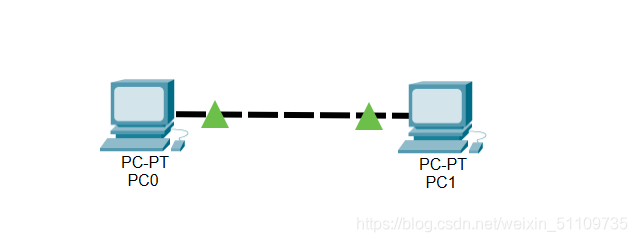
进行两台 PC 的基本网络配置,只需要配置 IP 地址即可,然后相互 ping 通即成功。
将两台PC的IP地址分别设为192.110.0.1和192.110.0.2
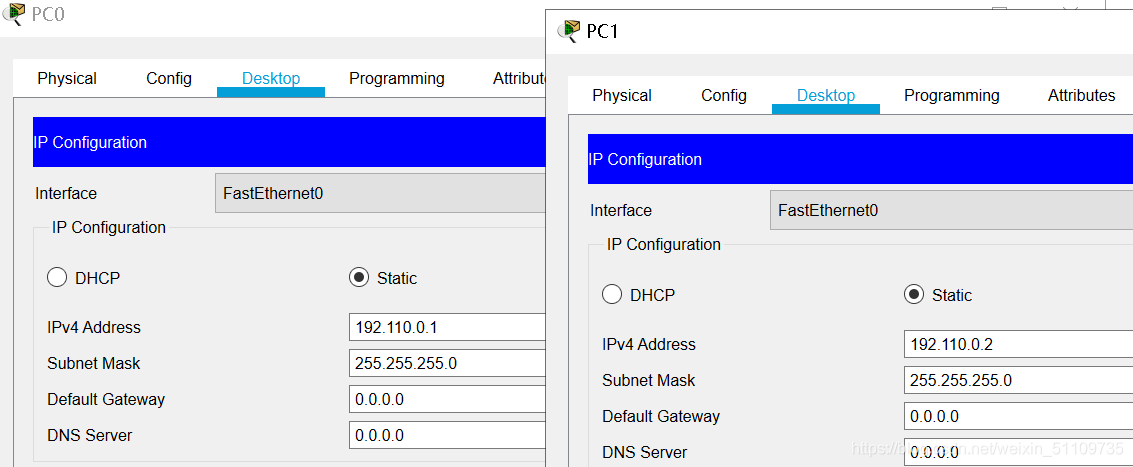
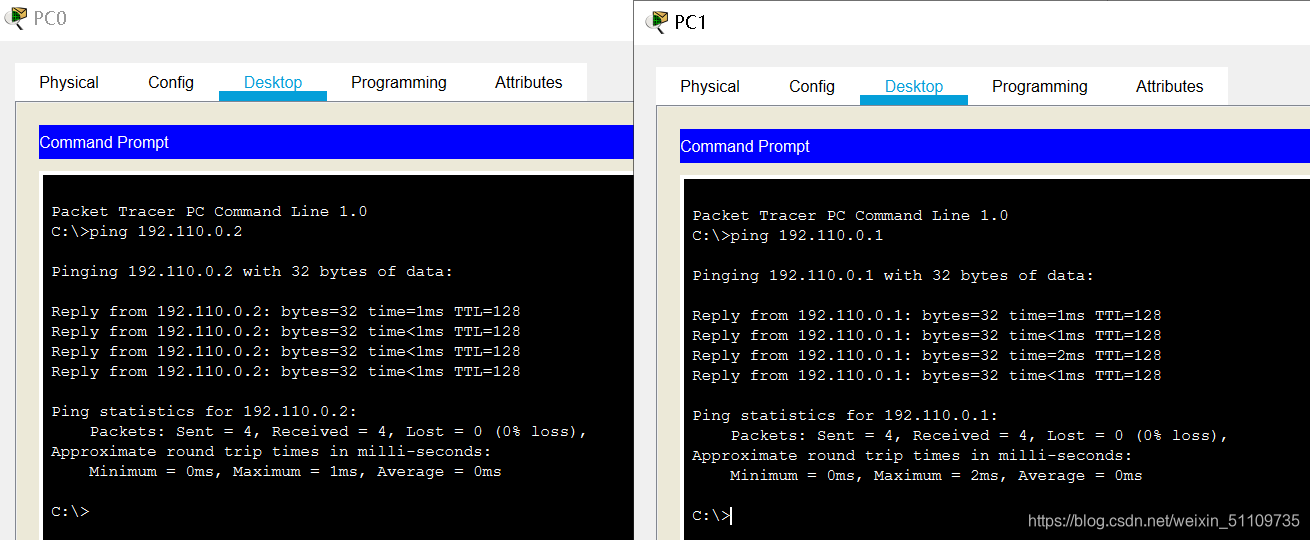
用交换机构建 LAN
构建如下拓扑结构的局域网:
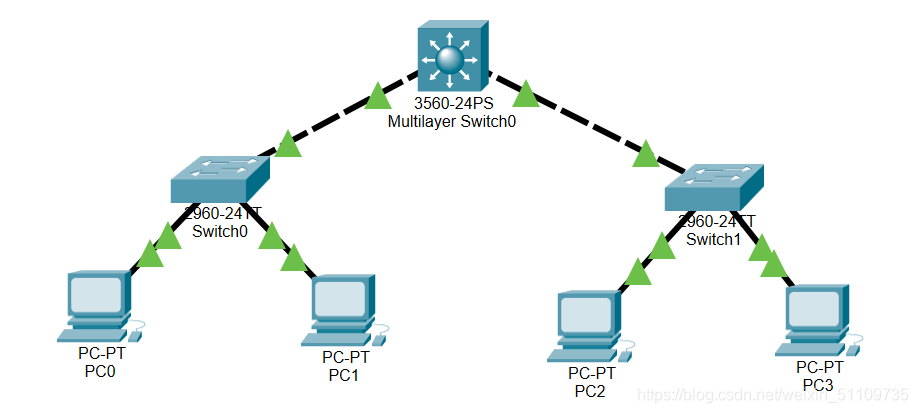
各PC的基本网络配置如下:
| 机器名 | IP地址 | 子网掩码 |
|---|
| PC0 | 192.168.1.1 | 255.255.255.0 |
| PC1 | 192.168.1.2 | 255.255.255.0 |
| PC2 | 192.168.2.1 | 255.255.255.0 |
| PC3 | 192.168.2.2 | 255.255.255.0 |
开始对网络进行测试。
测试结果:PC0、PC1可以互相ping通,PC2、PC3可以互相ping通。将子网掩码改为255.255.0.0后,四者就可以两两ping通,是因为此前四台PC机不在同一子网内,而更改子网掩码后,它们处于同一子网,故可以互相ping通。
二层交换机不需要配置。
交换机接口地址列表
二层交换机是一种即插即用的多接口设备,它对于收到的帧有 3 种处理方式:广播、转发和丢弃。那么,要转发成功,则交换机中必须要有接口地址列表即 MAC 表,该表是交换机通过学习自动得到的!
仍然构建上图的拓扑结构,并配置各计算机的 IP 在同一个一个子网,使用工具栏中的放大镜点击某交换机如左边的 Switch3,选择 MAC Table,可以看到最初交换机的 MAC 表是空的,也即它不知道该怎样转发帧(那么它将如何处理?),用 PC0 访问(ping)PC1 后,再查看该交换机的 MAC 表,现在有相应的记录,请思考如何得来。随着网络通信的增加,各交换机都将生成自己完整的 MAC 表,此时交换机的交换速度就是最快的!
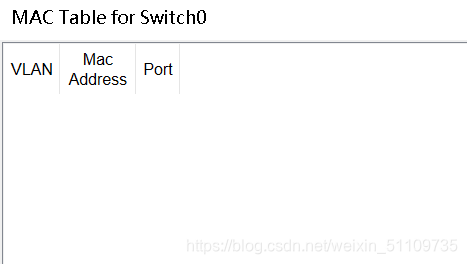
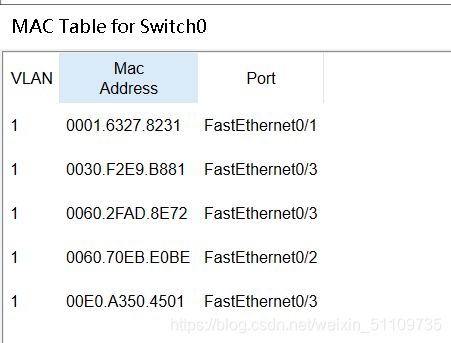
MAC表形成:MAC表为空的时候,所有来的数据都会被广播出去,而但表中对接口都有相应的记录后,能找到的就会直接的发送过去。而对于一些错误信息,会被丢弃。
生成树协议(Spanning Tree Protocol)
交换机在目的地址未知或接收到广播帧时是要进行广播的。如果交换机之间存在回路/环路,那么就会产生广播循环风暴,从而严重影响网络性能。
而交换机中运行的 STP 协议能避免交换机之间发生广播循环风暴。
只使用交换机,构建如下拓扑:
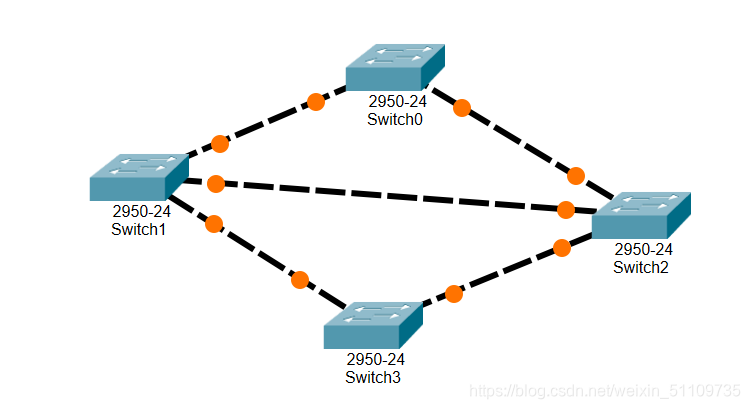
这是初始时的状态。我们可以看到交换机之间有回路,这会造成广播帧循环传送即形成广播风暴,严重影响网络性能。
随后,交换机将自动通过生成树协议(STP)对多余的线路进行自动阻塞(Blocking),以形成一棵以 Switch0 为根(具体哪个是根交换机有相关的策略)的具有唯一路径树即生成树!
经过一段时间,随着 STP 协议成功构建了生成树后,Switch1和Switch3 的两个接口当前物理上是连接的,但逻辑上是不通的,处于Blocking状态(桔色)如下图所示:
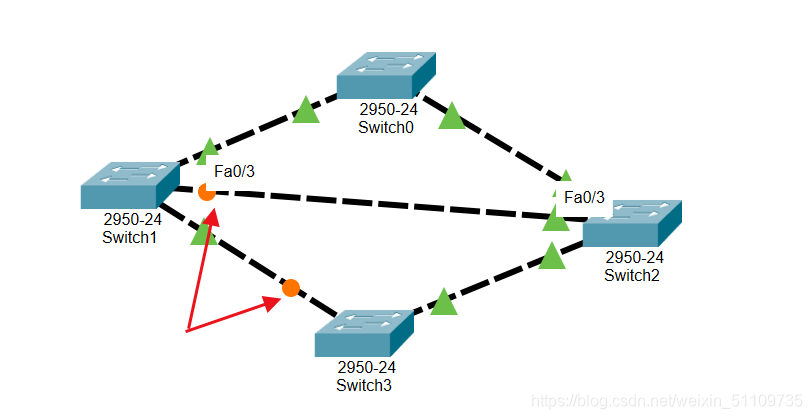
在网络运行期间,假设某个时候 Switch2 与 Switch3 之间的物理连接出现问题(将 Switch2 与 Switch3 的连线剪掉),则该生成树将自动发生变化。Switch3 先前 Blocking 的那个接口现在活动了(绿色),但Switch1 那个接口仍处于 Blocking 状态(桔色)。如下图所示: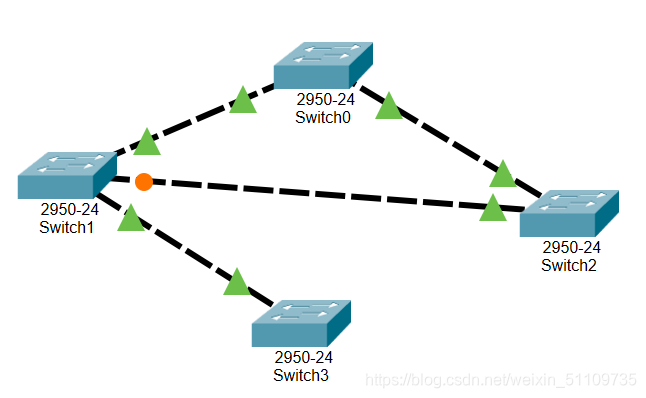
路由器配置初步
我们模拟重庆交通大学和重庆大学两个学校的连接,构建如下拓扑:
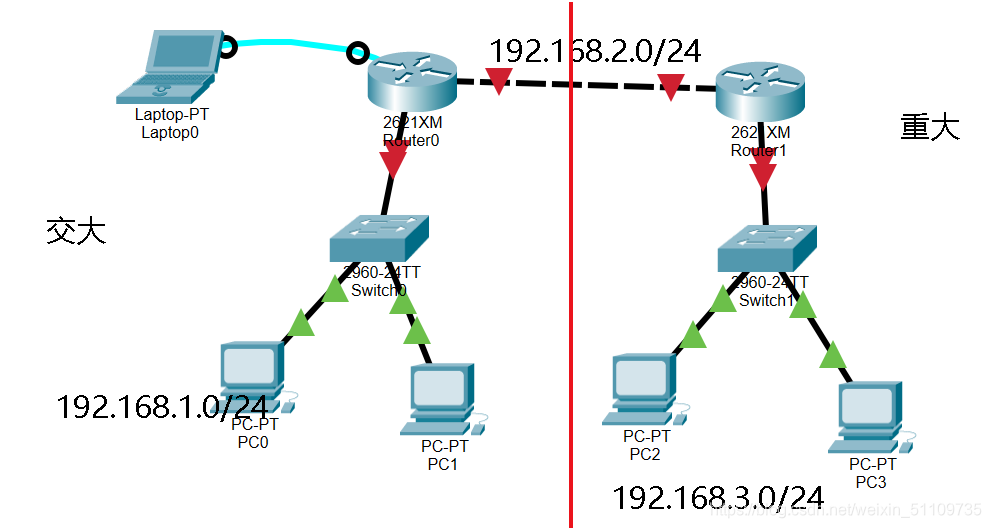
- 说明一
交通大学与重庆大学显然是两个不同的子网。在不同子网间通信需通过路由器。
路由器的每个接口下至少是一个子网,图中我们简单的规划了 3 个子网:
① 左边路由器是交通大学的,其下使用交换机连接交通大学的网络,分配网络号 192.168.1.0/24,该路由器接口也是交通大学网络的网关,分配 IP 为 192.168.1.1
② 右边路由器是重庆大学的,其下使用交换机连接重庆大学的网络,分配网络号 192.168.3.0/24,该路由器接口也是重庆大学网络的网关,分配 IP 为 192.168.3.1
③ 两个路由器之间使用广域网接口相连,也是一个子网,分配网络号 192.168.2.0/24 - 说明二
现实中,交通大学和重庆大学的连接是远程的。该连接要么通过路由器的光纤接口,要么通过广域网接口即所谓的 serial 口(如拓扑图所示)进行,一般不会通过双绞线连接(为什么?)。
下面我们以通过路由器的广域网口连接为例来进行相关配置。请注意:我们选用的路由器默认没有广域网模块(名称为 WIC-1T 等),需要关闭路由器后添加,然后再开机启动。 - 说明三
在模拟的广域网连接中需注意 DCE 和 DTE 端(连线时线路上有提示,带一个时钟标志的是 DCE 端。有关 DCE 和 DTE 的概念请查阅相关资料。),在 DCE 端需配置时钟频率 64000 - 说明四
路由器有多种命令行配置模式,每种模式对应不同的提示符及相应的权限。
请留意在正确的模式下输入配置相关的命令。
① User mode:用户模式
② Privileged mode:特权模式
③ Global configuration mode:全局配置模式
④ Interface mode:接口配置模式
⑤ Subinterface mode:子接口配置模式 - 说明五
在现实中,对新的路由器,显然不能远程进行配置,我们必须在现场通过笔记本的串口与路由器的 console 接口连接并进行初次的配置(注意设置比特率为9600)后,才能通过网络远程进行配置。这也是上图左上画出笔记本连接的用意。 - 说明六
在路由器的 CLI 界面中,可看到路由器刚启动成功后,因为无任何配置,将会提示是否进行对话配置(Would you like to enter the initial configuration dialog?),因其步骤繁多,请选择 NO
交通大学路由器的初步配置如下:
Router>en // 从普通模式进入特权模式
Router#conf t // 进入全局配置模式
Router(config)#interface FastEthernet0/0
Router(config-if)#ip address 192.168.1.1 255.255.255.0
Router(config-if)#no shutdown
Router(config-if)#exit
Router(config)#line vty 0 4 //可支持0-4共5个终端同时登录
Router(config-line)#password dswybs // 远程登录密码
Router(config-line)#login
Router(config-line)#exit
Router(config)#enable password dswybs // 特权模式密码
Router(config)#^Z // 退出
拓扑图中路由器各接口配置数据如下:
| 接口名 | IP | 子网掩码 |
|---|
| 交通大学 Router2 以太网口 | 192.168.1.1 | 255.255.255.0 |
| 交通大学 Router2 广域网口 | 192.168.2.1 | 255.255.255.0 |
| 重庆大学 Router2 以太网口 | 192.168.3.1 | 255.255.255.0 |
| 重庆大学 Router2 广域网口 | 192.168.2.2 | 255.255.255.0 |
拓扑图中各 PC 配置数据如下:
| 节点名 | IP | 子网掩码 | 网关 |
|---|
| 交通大学 PC0 | 192.168.1.2 | 255.255.255.0 | 192.168.1.1 |
| 交通大学 PC1 | 192.168.1.3 | 255.255.255.0 | 192.168.1.1 |
| 重庆大学 PC2 | 192.168.3.2 | 255.255.255.0 | 192.168.3.1 |
| 重庆大学 PC3 | 192.168.3.3 | 255.255.255.0 | 192.168.3.1 |
交通大学路由器基本配置如下:
以太网口:
Router>enable
Router#configure terminal
Router(config)#interface f0/0
Router(config-if)#ip address 192.168.1.1 255.255.255.0
Router(config-if)#no shutdown
Router(config-if)#^z
Router#
广域网口:
Router>en
Router#conf t
Router(config)#int s0/0
Router(config-if)#ip address 192.168.2.1 255.255.255.0
Router(config-if)#clock rate 64000
Router(config-if)#no shutdown
Router(config-if)#^z
Router#
重庆大学路由器基本配置如下:
以太网口:
Router>en
Router#conf t
Router(config)#int f0/0
Router(config-if)#ip address 192.168.3.1 255.255.255.0
Router(config-if)#no shutdown
Router(config-if)#^z
Router#
广域网口:
Router>en
Router#conf t
Router(config)#int s0/0
Router(config-if)#ip address 192.168.2.2 255.255.255.0
Router(config-if)#no shutdown
Router(config-if)#^z
Router#
随后配置各个 PC,至此,路由器基本的配置完成。
广播消息只能在同一个虚拟子网中传播,而无法进行跨子网传播,而重交和重大服务器不在同一个子网中,出子网都需要通过鸽子的网关,所以不能互相ping通,而交通大学内的各 PC 及网关相互能 ping 通。
本文内容由网友自发贡献,版权归原作者所有,本站不承担相应法律责任。如您发现有涉嫌抄袭侵权的内容,请联系:hwhale#tublm.com(使用前将#替换为@)